A Apple sempre deu elevada importância ao seu ecossistema, dotando-o de funcionalidades e recursos de acessibilidade úteis a todos os utilizadores em geral, recursos esses, com uma incidência mais significativa no iPhone. Algumas dessas funcionalidades de acessibilidade, acabam por ter um impacto muito positivo na vida quotidiana das pessoas, em particular nas pessoas com necessidades especiais.
Com efeito, os recursos de acessibilidade embutidos nas entranhas do iPhone, melhoram a qualidade de vida de milhões de utilizadores à escala global. Conhece algumas dicas de acessibilidade e espreme ainda mais as vantagens do teu iPhone.
Usa o teu iPhone como uma lupa
Uma funcionalidade incorporada no iPhone é a lupa, a qual podes usar a qualquer momento. Não consegues ler as letras minúsculas de um determinado texto? O iPhone dá uma ajuda. Mas antes de mais nada tens que adicioná-la na central de controlo.
• Abre as Definições do iPhone.
• Vai até à Central de Controlo.
• Faz scroll até baixo e em Mais Controlos (+) adiciona a Lupa.



Agora sempre que tiveres necessidade de visualizar alguma coisa ou texto de mais perto, abre a Central de controlo e toca no ícone da Lupa. Podes aumentar ou diminuir o zoom, ajustar o brilho, ligar a lanterna, ajustar o contraste ou outras configurações que necessites.
Executa ações no iPhone com toques na parte de trás
Um recurso de acessibilidade que acho muito útil é o Toque na parte de trás. Esta funcionalidade permite executar ações no iPhone dando uns toques com o dedo na parte de trás. Podes definir um duplo toque ou um triplo toque para uma ação específica, como por exemplo, fazer uma captura de ecrã, ligar a lanterna, tirar o som, entre um vasto leque de ações. Para habilitares esta funcionalidade, segue os seguintes passos:
• Abre as Definições do iPhone.
• Vai até à aba da Acessibilidade.
• No menu Motricidade toca em Toque.
• Faz scroll até baixo até à opção Toque na parte de trás.
• Seleciona Duplo Toque ou Triplo Toque.
• Seleciona qualquer ação que aches útil, e sai das configurações.
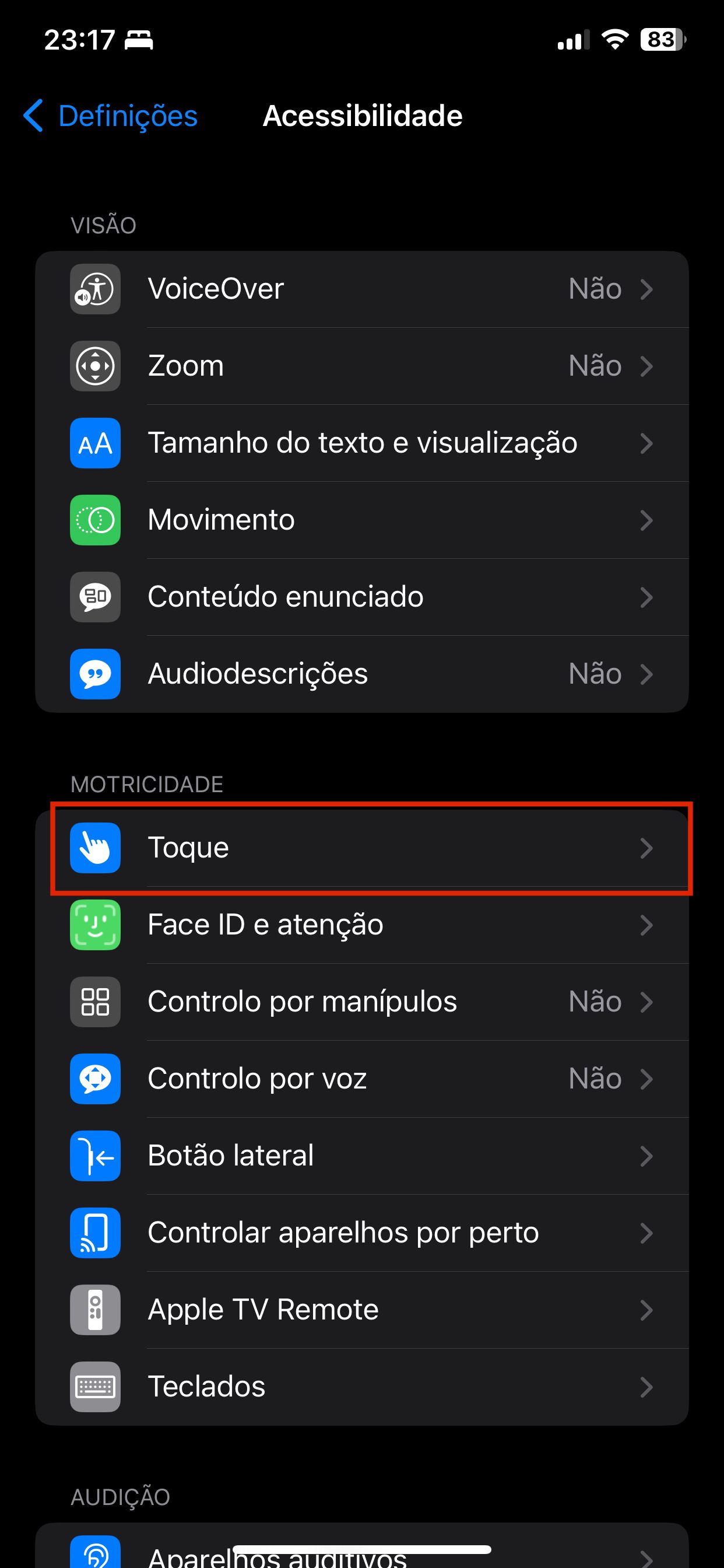
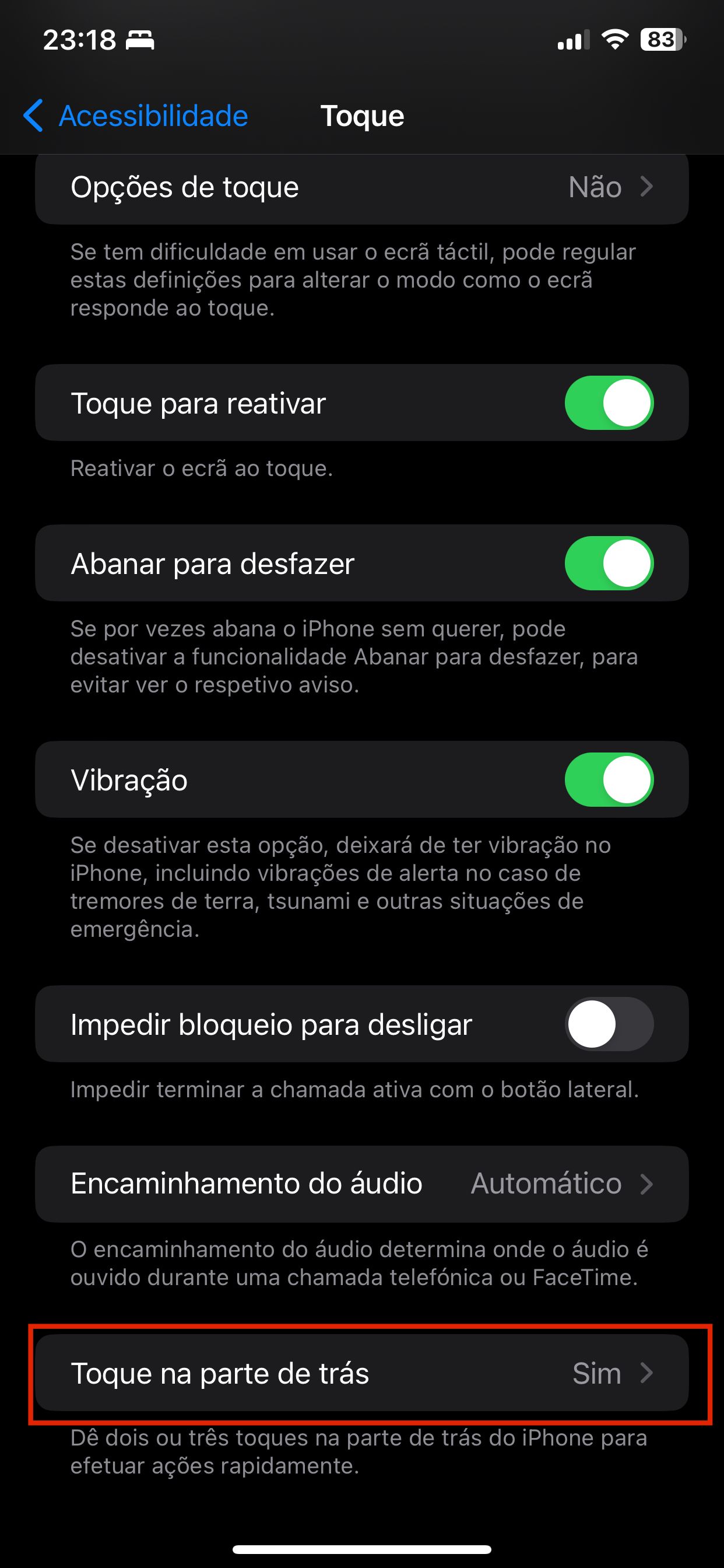

Depois de configurares as ações desejadas, experimenta tocar duas ou três vezes nas costas do iPhone para que ele execute as tarefas previamente definidas. Tem em conta que se usares uma capa grande ou robusta, talvez tenhas que dar uns toques ligeiramente mais fortes. Além disso, também tem em mente que ao moveres ou tocares com o teu iPhone em algo, o dispositivo pode reconhecer isso como um toque duplo.
O teu iPhone ouve por ti
Outra funcionalidade muito interessante, é a capacidade do iPhone em reconhecer determinados sons. Por exemplo, se teu iPhone ouvir alguém a bater à porta, ele envia uma notificação para que possas ir verificar. Isso é útil se tiveres problemas de audição ou se gostas de usar uns fones de ouvido com cancelamento de ruído. Para começares a usar o reconhecimento de som, segue estas etapas:
• Abre as Definições do teu iPhone.
• Vai até à aba da Acessibilidade.
• Mais uma vez, faz scroll para baixo até à opção Reconhecimento de Som.
• Ativa o switch em Reconhecimento de Som e aguarda até que o iPhone descarregue os dados.
• Toca em sons.
• Seleciona os sons que desejes que o iPhone reconheça e ativa-os. Podes alterar o som de alerta.
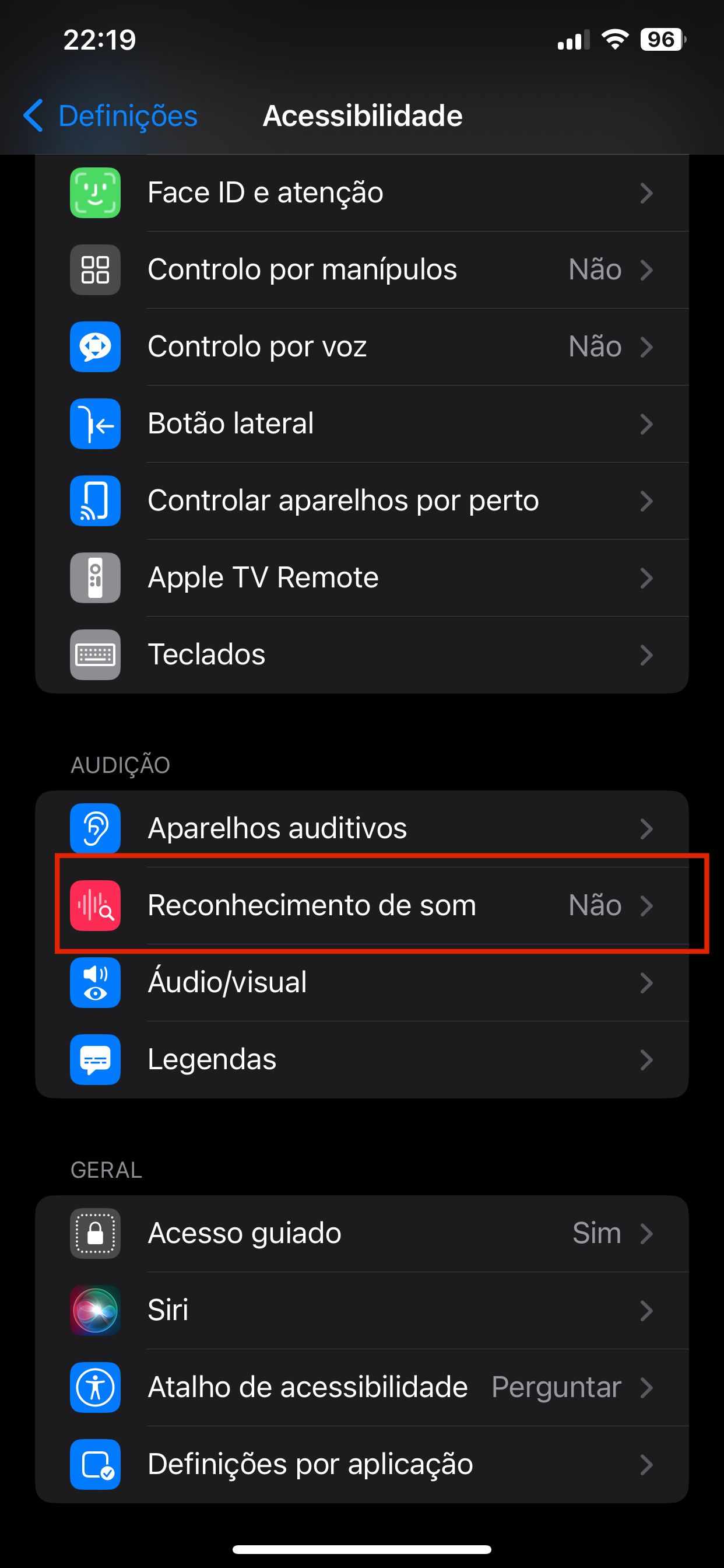


Porém, há algumas nuances a levar em conta. Embora seja um excelente recurso, ele não é perfeito. Embora o iPhone reconheça sons como os de um incêndio ou bebés a chorar, não deves confiar totalmente no reconhecimento de som do iPhone em coisas tão importantes como um bebé. A mesma lógica se aplica a outras situações que envolvam questões de segurança.
O teu iPhone lê para ti
Tens problemas de visão? Tens preguiça em ler artigos? Então este recurso também é muito útil para ti. Põe o iPhone a ler para ti artigos web, PDFs ou o que estiver no ecrã. A funcionalidade chama-se Enunciar ecrã.
• Abre as Definições do iPhone.
• Vai até à aba da Acessibilidade.
• Toca na opção Conteúdo Enunciado.
• Ativa o switch em Enunciar Ecrã.
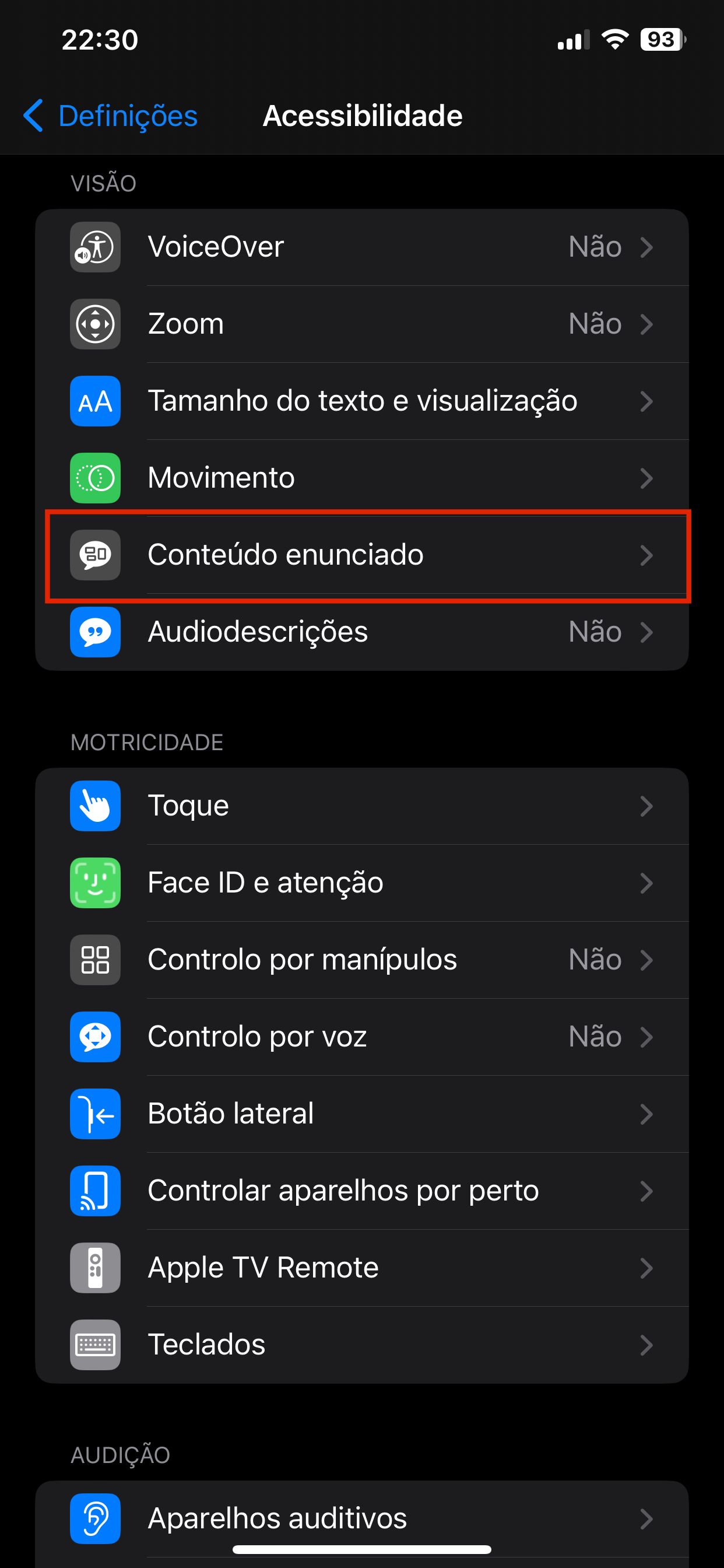


Desta feita, tudo o que precisas de fazer é ir a um site ou artigo que desejes ouvir e para ouvires o conteúdo do ecrã, passa dois dedos pelo ecrã, de cima para baixo desde o topo.
Tem vários controlos no ecrã do iPhone
Por fim, outra funcionalidade muito útil é o AssistiveTouch. este recurso permite-te ter uma lista completa e personalizada de botões e controlos no teu ecrã.
• Abre as Definições do iPhone.
• Vai até à aba da Acessibilidade.
• No menu Motricidade toca em Toque.
• AssistiveTouch e ativa o switch.



Agora tens um botão virtual flutuante bem ao estilo do botão principal em iPhones com Touch ID. Ao tocares nesse botão virtual, terás uma lista de várias opções que podes usar, como efetuar uma captura de ecrã, rodar o ecrã, tirar o som, bloquear o ecrã entre outros comandos. Também podes personalizar gestos e toques para executar mais ações no dispositivo.
Estas são algumas dicas de acessibilidade que podem ser-te úteis e que te permitem controlar de maneira diferente o teu iPhone. Conhecias estas dicas? Fica atento às nossas dicas nesta página dedicada.




